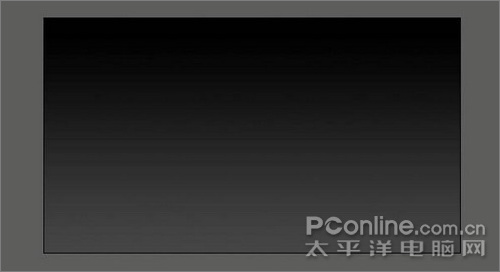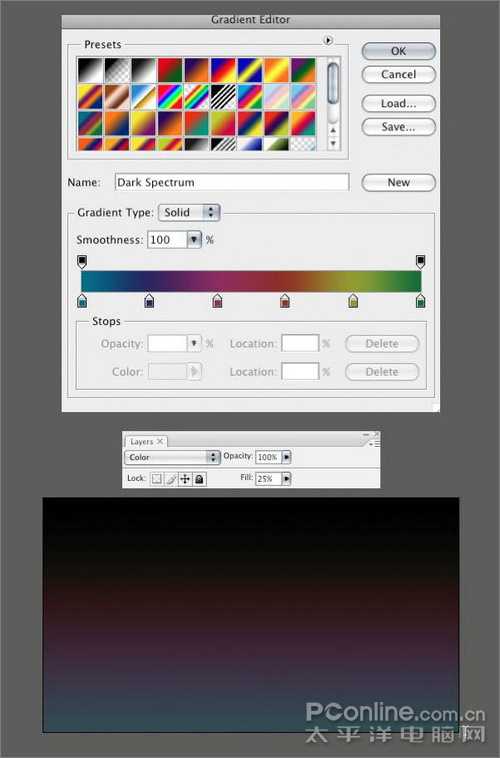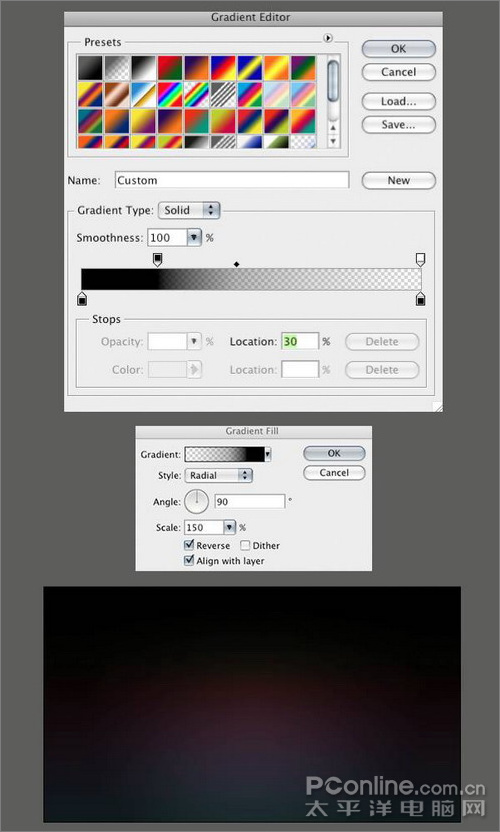Photoshop简单制作光线流动效果文字
(编辑:jimmy 日期: 2025/12/29 浏览:3 次 )
本Photoshop字体特效教程介绍给大家的是一种梦幻渐变色彩光效字体,类似光线流动的效果非常吸引人。本教程只需要简单PS基础即可,操作简单。希望能对您有所帮助!
本Photoshop教程主要用到调整图层、图层混合模式、自由变换、字体工具,步骤亦是相当的简单,但出来的效果非常吸引眼球,而且可以衍生出很多变种,适合PS初学者进阶之用。
先来看看最终效果:
本Photoshop教程主要用到调整图层、图层混合模式、自由变换、字体工具,步骤亦是相当的简单,但出来的效果非常吸引眼球,而且可以衍生出很多变种,适合PS初学者进阶之用。
先来看看最终效果:
Step 1
新建一个空白文档,大小为2000×1200像素。新建一个渐变调整图层,从底部开始拉一个灰色(#464646)到黑色的渐变,这会是基础背景。
Step 2
在刚才那个调整图层上新增一个渐变调整图层,可以使用如图或者自选的彩虹渐变效果。在渐变样式中你有很多种的选择,也可以自行创造。设置图层的填充为25%,然后把混合模式改为颜色。
提示:当你把图层混合模式选为颜色后,这个图层就只会对在它之下的图层的颜色产生影响,但对明暗度不产生任何影响。
Step 3
在刚才两个图层之上新增一个径向渐变调整图层。在渐变选项上设置两个黑点,然后是从100%至0%的透明渐变到末端。
如果你发现黑色覆盖了图像的中心,那么就在渐变一项上选择反向。保证黑色位于画面的边缘部分。设置图层透明度为65%。我手动移动透明度选项直至获得想要的效果。
下一篇:Photoshop打造塑料边框文字